Che cosa sono mds e mdworker e perché sono in esecuzione sul mio Mac?

Durante il controllo di Activity Monitor, hai notato un paio di processi che non riconosci: mds e mdworker. Né hanno un'icona e sembrano funzionare costantemente. Non preoccuparti, sono innocui.
CORRELATI: Che cos'è questo processo e perché è in esecuzione sul mio Mac?
Questo articolo fa parte delle nostre serie in corso che illustrano vari processi trovati in Activity Monitor, come kernel_task, hidd, installd e molti altri. Non sai quali sono questi servizi? Meglio iniziare a leggere!
I due processi fanno parte di Spotlight, lo strumento di ricerca macOS. Il primo, mds, sta per server di metadati. Questo processo gestisce l'indice utilizzato per fornire risultati di ricerca rapidi. Il secondo, mdworker, è l'acronimo di metadata server worker. Questo fa il duro lavoro di indicizzazione dei file per rendere possibile una ricerca rapida.
Perché mds e mdworker utilizzano così tanta RAM e CPU?
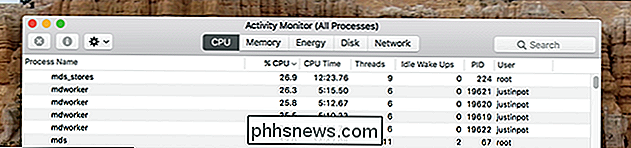
Se di recente hai eseguito la migrazione di file e app da un Mac a un altro , è normale per mds e mdworker occupare una grande quantità di potenza e memoria della CPU. Lo stesso vale se hai recentemente aggiunto un sacco di nuovi file al tuo computer. I processi stanno entrambi lavorando per creare un indice di tutti i tuoi file, che è ciò che in seguito alimenterà le tue ricerche veloci.
Come puoi dire che questo è il caso? Apri Spotlight e vedrai la parola "Indicizzazione" accanto a una barra di avanzamento.
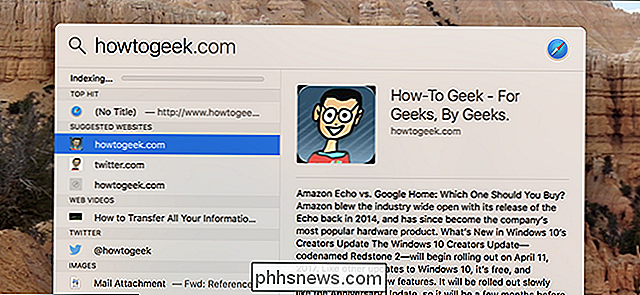
Se vedi quel messaggio, sai che Spotlight è al lavoro per creare il tuo indice, e questo è il motivo dell'utilizzo delle risorse. Questo in genere richiede solo un paio d'ore, anche se può variare a seconda del disco rigido e della velocità del processore.
Spotlight è configurato per non utilizzare tutte le risorse. Se stai facendo qualcosa che richiede un uso intensivo del processore, questi processi dovrebbero rallentare. Ma se il tuo Mac è lasciato inattivo e non sei alimentato a batteria, Spotlight si sentirà libero di utilizzare qualsiasi risorsa necessaria per creare il database.
Ricostruisci l'indice Spotlight
CORRELATO: Come Risolvere i problemi di Spotlight ricostruendo l'indice
Se questi processi non sembrano mai terminare il loro lavoro e utilizzano costantemente la CPU e la memoria pochi giorni dopo l'inizio dell'indicizzazione, è possibile che l'indice sia danneggiato. Fortunatamente, puoi risolvere problemi come questo ricostruendo l'indice di Spotlight.

Ci sono due modi principali per farlo. Il primo è quello di aggiungere l'intero disco rigido all'elenco delle posizioni escluse, quindi aggiungerlo di nuovo. Il secondo è aprire il Terminale, quindi eseguire il seguente comando:
sudo mdutil -E /In ogni caso, l'intero indice Spotlight verrà ricostruito, cosa che è possibile vedere sollevando Spotlight e cercando la parola "Indicizzazione" in alto a sinistra, accanto alla barra di avanzamento. Una volta che il processo è terminato, mds e mdworker dovrebbero smettere di occupare una CPU eccessiva. In caso contrario, considera l'esecuzione di First Aid per correggere i problemi del file system sul tuo Mac, quindi ricostruisci nuovamente l'indice. Ciò risolverà il problema in quasi tutte le istanze.

Come salvare o trasferire le tue chiavi di registro preferite su un altro PC
Se usi molto il Registro di Windows, probabilmente hai inserito dei segnalibri in alcune posizioni preferite. L'Editor del registro memorizza i preferiti in-hai indovinato-il Registro, quindi è facile eseguirne il backup o trasferirli su un altro PC. CORRELATO: Come posizionare i segnalibri nel registro di Windows Avviso standard: L'Editor del Registro di sistema è uno strumento potente che può essere utilizzato in modo improprio per rendere il tuo sistema instabile o addirittura inutilizzabile.

Otto funzioni RetroArch avanzate che rendono il gioco retro grande ancora
RetroArch è l'ultimo emulatore all-in-one, compatibile con tutti i sistemi che si possano immaginare. Dalle classiche console Nintendo alle scatole arcade e persino alla Playstation o Wii, RetroArch offre enormi raccolte di giochi sotto lo stesso tetto. CORRELATO: Come configurare RetroArch, l'ultimo emulatore di giochi retrò all-in Ma fa molto di più che eseguire i giochi.



